
- •Глава 1. Информационные технологии в обществе и образовании……..7
- •Глава 2. Разработка и реализация электронного учебного пособия…….34
- •Введение
- •Для создания эффективного учебника следует не упустить из внимания все вышеперечисленные аспекты, и по возможности реализовав их, добиться следующих результатов:
- •Глава 1. Информационные технологии в обществе о образовании
- •1.1 Информатизация общества и аспекты применения средств новых информационных технологий (снит) в образовании
- •1.2 Основные положения и классификация электронных учебных материалов
- •Примеры электронных пособий
- •Глава 2. Разработка и реализация электронного учебного пособия
- •2.1 Этапы создания электронного учебного пособия
- •Комплекс программных средств разработки электронного учебного пособия
- •Реализация электронного учебного пособия
- •Заключение
- •Список литературы
- •Приложение 3. Конспект урока. Основные конструкции языка Паскаль
-
Примеры электронных пособий
Sunrav Test ,данный продукт легко применим в любых общеобразовательных учреждениях (вузы, колледжи, школы), а также широко используется, как с целью выявить уровень знаний по любым учебным дисциплинам, так и с обучающими целями. С помощью него предприятия и организации могут осуществлять аттестацию своих сотрудников.
С помощью пакета программ Sunrav Test можно легко создавать тесты по любым предметам школьной программы, по любым Вузовским дисциплинам, любые тесты для узкопрофессионального тестирования, различные психологические тесты. В тестах можно использовать различные шрифты, формулы, схемы, таблицы, аудио- и видео - файлы, HTML документы и любые OLE документы. Любой вопрос и ответ можно полноценно форматировать - различные шрифты, выравнивание, абзацы, списки, верхние и нижние индексы и т.д. При этом вся информация шифруется методами стойкой криптографии.
Пакет чрезвычайно легок в установке. На пользовательские компьютеры программа tTester может быть установлена простым копированием нескольких файлов.
Создавать тесты очень легко - это может делать даже преподаватель, плохо владеющий компьютером.
В пакет программ Sunrav Test так же входят: tMaker - программа для создания тестов. Позволяет создавать и редактировать тесты пользователю ПК с любым уровнем подготовки. Возможно импортирование тестов, созданных в текстовом редакторе или редакторе электронных таблиц.
tTester - программа для проведения тестирования. Имеет максимально простой интерфейс. Обширные настройки программы и параметры командной строки позволяют приспособить ее работу под любые требования.
tAdmin - программа для удаленного администрирования пользователей и обработки результатов тестирования. Позволяет просматривать, печатать результаты тестирования пользователя, а так же создавать, печатать, редактировать, экспортировать отчеты (рис.1) по тестированию групп пользователей. Возможно создание матрицы ответов.

Рисунок 1. Схема алгоритма последовательности создания теста
Возможности тестов программы Sunrav Test :
Данный тест обладает следующим рядом преимуществ:
1) Интеграция в различные электронные учебники и т.п.
2) Два типа тестов.
3) Пять типов вопросов:
- одиночный выбор;
- множественный выбор;
- ввод ответа с клавиатуры;
- соответствие;
- упорядоченный список.
4) Неограниченное кол-во вопросов в тесте и кол-во вариантов ответа.
5) Возможность задавать сложные маски правильного ответа в вопросах типа "Ввод с клавиатуры".
6) В рамках одного теста может быть несколько тем.
7) Настраиваемая последовательность показа вопросов - в зависимости от ответов пользователя.
8) Каждый вопрос имеет свой вес.
9) Каждый вариант ответа может иметь свой вес.
10) Каждый вопрос может сопровождаться комментарием и (или) дополнительным файлом.
11) Экзаменационный режим (случайная выборка определенного кол-ва вопросов из теста). Варианты ответов также могут быть перемешаны. Это существенно затрудняет подсказки по прохождению теста.
12) Вставка в описание теста, в вопросы и ответы любых OLE-объектов. Это позволяет, например, вставлять формулы.
13) Вопросы могут сопровождаться: аудио файлами, видео файлами, изображениями, html и RTF документами и различными OLE документами.
14) Если пользователь ответил неправильно, то он может получить:
- простое сообщение о том, что ответ неправильный - текст сообщения можно задать произвольный;
- сообщение о неправильном ответе и краткое пояснение на тему вопроса. Это может быть подсказка, разъяснение и т.д. Задается произвольно на каждый вопрос;
- показ дополнительного файла с подробными объяснениями и т.п. Чрезвычайно удобно в тестах, основная цель которых - обучение, а не контроль.
15) Контроль отображения статистики пользователю (кол-во вопросов в тесте, номер текущего вопроса, кол-во правильных ответов, оставшееся время).
16) Можно определить возможность показа результатов тестирования для пользователя.
17) Тест может быть закрыт паролями. Один - для ограничения редактирования теста, что позволяет не допустить просмотр правильных ответов, другой - для ограничения тестирования, что позволяет не допустить преждевременное пробное тестирования (хотя, в любом случае, каждая попытка тестирования будет зафиксирована).
18) Тестирование может быть ограничено по времени. Как для теста в целом, так и любой вопрос отдельно.
«Открытая Математика 2.5. Функции и Графики»
Курс «Открытая Математика 2.5. Функции и Графики» предназначен для учащихся средних общеобразовательных школ, лицеев, гимназий, колледжей, студентов первых курсов ВУЗов и для самостоятельного изучения математики. Содержание курса «Открытая Математика 2.5. Функции и Графики» соответствует программе курса математики для общеобразовательных учреждений России и содержит большое количество дополнительного материала.
Курс включает в себя:
-
иллюстрированный учебник;
-
почти 60 интерактивных учебных моделей и около 450 интерактивных графиков;
-
интерактивный инструмент для работы с графиками – Графер;
-
более 700 вопросов и задач;
-
журнал учета работы ученика;
-
поисковую систему;
-
систему составления контрольных работ;
-
сертификационный тест и сертификат компании ФИЗИКОН;
-
справочные материалы;
-
биографии математиков;
-
звуковое сопровождение;
-
путеводитель по математическим Интернет-ресурсам;
-
методическую поддержку курса для учителей.
Для учебных учреждений разработана сетевая версия. Курс «Открытая Математика 2.5. Функции и Графики» входит в новую серию продуктов компании ФИЗИКОН, ориентированных не только на работу на отдельном локальном компьютере, но и в локальных сетях, и в Интернете.
Минимальные технические требования к компьютеру:
Windows 98SE/Me/2000/XP, Internet Explorer 5.0, Pentium 200 МГц, 200 Mб свободного дискового пространства, 64 Mб оперативной памяти, CD-ROM, SVGA 800×600.
Рекомендуемые технические требования к компьютеру:
Windows 98SE/Me/2000/XP, Internet Explorer 6.0 (имеется на диске), Pentium II 400МГц, 200 Mб свободного дискового пространства, 128 Mб оперативной памяти, CD–ROM, звуковая плата, SVGA 1024×768 (16 млн цветов).
Компьютерный курс «Открытая Математика 2.5. Функции и Графики» состоит из набора HTML-страниц, просматриваемых с помощью браузера Internet Explorer. Подобные страницы вы можете видеть, путешествуя по WWW-страницам в Интернете.
Все пространство окна Internet Explorer, не занятое Главным меню и Панелью инструментов Internet Explorer, занимает окно программы «Открытая Математика 2.5. Функции и Графики».
Верхняя строчка содержит Главное меню программы «Открытая Математика 2.5. Функции и Графики» (далее мы будем называть его просто Главное меню). Оно содержит кнопки-картинки.
Для вывода на экран полного содержания курса щелкните мышью на надписи Содержание Главного меню (Рис.2). Вы увидите список параграфов, оформленный в виде ссылок. С помощью них вы легко можете перейти к изучению любой части курса, щелкнув мышкой на названии главы или параграфа.

Рисунок 2 Кнопка «Содержание»
При помощи кнопки Модели (Рис.3) можно просмотреть список моделей курса и загрузить каждую модель. О работе с моделями смотри соответствующий параграф.

Рисунок 3 Кнопка «Модели»
Эта кнопка открывает программу Графер. Рис. 4

Рисунок 4 Кнопка «Графер»
Щелкнув на слове Поиск (Рис.5), можно перейти на страницу поисковой системы, позволяющей искать слова и сочетания слов в курсе. Этот список оформлен в виде ссылок. Поэтому, для того чтобы найти место в учебнике, где вводится данное понятие, достаточно щелкнуть мышью на соответствующем слове в списке.
Страница поиска также содержит ссылку на биографии выдающихся математиков (именной указатель) и на предметный указатель.

Рисунок 5 Кнопка «Поиск»
Данная кнопка открывает раздел «Справочник». Рис.6

Рисунок 6 Кнопка «Справочник»
Щелкнув на кнопке Помощь, вы можете перейти к чтению Руководства пользователя по курсу «Открытая Математика 2.5. Функции и Графики» Рис.7

Рисунок 7 Кнопка «Помощь»
Щелкнув мышью на слове Открытый колледж (Рис.8), вы попадете в систему составления контрольных работ.

Рисунок 8 Кнопка «Открытый колледж»
Теория курса состоит из 3 глав, а также Введения. Главы делятся на разделы, разделы – на параграфы. Кроме того, существуют дополнительные разделы, которые не входят в основной курс, а выделены в отдельные подпараграфы. Параграфы, в дополнение к которым имеются подпараграфы, снабжены специальными иконками; если кликнуть мышью по таким иконкам, можно увидеть список подпараграфов. Повторный клик снова скрывает список подпараграфов.
Переход от параграфа к параграфу осуществляется при помощи кнопок навигации, изображенных справа.
Основные учебные разделы курса:Ниже главного меню курса расположена панель контроля с кнопками Теория, Вопросы и Задачи, которые соответствуют различным видам учебной деятельности, реализованным в курсе. Рекомендуется начать работу с курсом с выбора определенной главы из Содержания курса. Далее необходимо изучить Теорию, потом можно переходить к другим видам учебной активности (Вопросы, Задачи и т. д.).
Если вы щелкнете мышью на названии параграфа в содержании, то программа Internet Explorer загрузит этот параграф, раздел Теория.
Интерактивные компьютерные модели помогут вам при изучении теории. Ссылки на модели находятся в соответствующих по теме параграфах или в общем списке моделей (он загружается после нажатия на кнопку Модели в главном меню программы). Чтобы начать работу с моделью, щелкните мышью по изображению модели. Если курсор наведен на ссылку, видно название модели. Вы перейдете к странице с описанием данной модели.
Компьютерный курс «Открытая Математика 2.5. Функции и Графики» содержит большое количество вопросов и задач, предусматривающих ввод ответа учеником. Каждое задание представляет собой окно, в котором предлагается тот или иной способ ввода ответа, а также содержатся кнопки, с помощью которых можно проверить ответ или посмотреть правильное решение.
В курсе «Открытая Математика 2.5. Функции и Графики» встречаются несколько видов контрольных заданий, ниже приведены примеры (рис. 9 и 10) работы с каждым из них.
Вопросы с выбором правильного ответа из нескольких вариантов

Рисунок 9 Вопросы с выбором правильного ответа из нескольких вариантов
Надо выбрать один или несколько правильных вариантов из ряда предложенных ответов. Если нужно выбрать несколько правильных вариантов ответа, поля для установки флажков правильности будут не круглыми, а квадратными. Для выбора варианта следует щелкнуть мышкой на поле напротив соответствующего варианта ответа. При этом точка перемещается в выбираемое поле, или это поле помечается флажком.
Задачи с вводом численного или строкового ответа

Рисунок 10 Задачи с вводом численного или строкового ответа
Этот вид диалогового окна предназначен для ввода численного или строкового ответа. Если вводится число, то его значение проверяется с учетом некоторой точности (как правило, 1–2 значащих цифры). Как правило, нужно вводить точные числа.
Допустим ввод чисел в научной форме (например, можно вводить 3000 или 3e3, что означает 3∙103 (рис.11)).
Задачи на сортировку

Рисунок 11 Задачи на сортировку
В задании-вопросе на сортировку нужно расположить объекты списка по указанному критерию (линейная сортировка), например, по возрастанию.
В заданиях на сортировку изменение положения объекта (текста, фотографии, формулы) в списке производится при помощи кнопок «Вверх – Вниз» (перед этим необходимо мышью выделить в списке перемещаемый объект).
Задачи с формульным вводом ответа
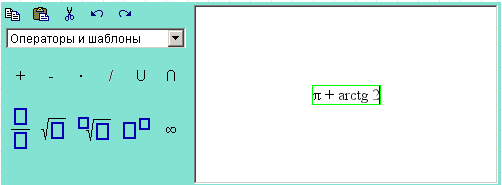
Рисунок 12 Задачи с формульным вводом ответа
В задачах с формульным вводом (рис. 12) можно вводить ответ, используя встроенный редактор формул. Выберите требуемую категорию из списка, нажмите на изображение требуемого символа или шаблона, и он появится в поле ввода в месте расположения курсора. Поля шаблона, обозначенные синим прямоугольником, требуют заполнения. Для облегчения работы в верхнем левом углу присутствуют кнопки: копировать, вставить, вырезать, отменить и повторить. При помощи редактора формул можно также в качестве ответа вводить уравнения, промежутки (рис. 13). Примеры:

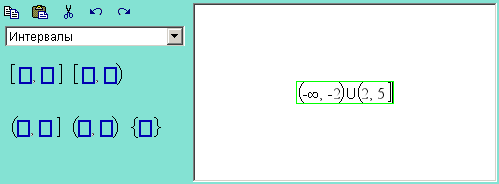

Рисунок 13 Уравнения и промежутки
Задачи на построение
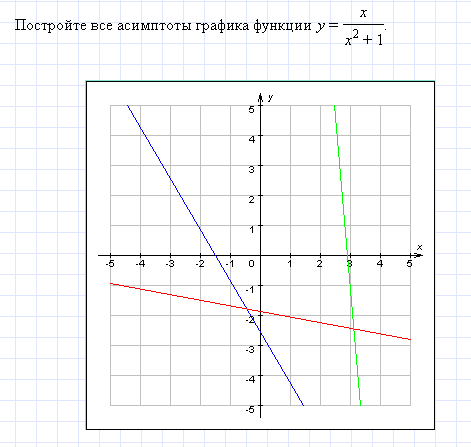
Рисунок 14 Построение графиков
В задачах на построение требуется произвести построение с помощью программы Графер(рис. 14). Следуйте инструкциям, сопровождающим каждую из таких задач. Стройте графики как можно точнее (хотя некоторая неточность и позволительна). По окончании построения нажмите Проверить.
Проверка ответа
В нижней части каждого теста находится ряд кнопок. После ввода или выбора ответа нажмите для проверки кнопку. В зависимости от правильности вашего ответа вы получите сообщение (правильно, неправильно, вы уже отвечали на этот вопрос).
Кнопку «Проверить» можно будет нажать, как только вы ввели какой-либо ответ.
Правильный ответ или решение задачи появляется в следующих случаях:
-
если вы ввели правильный вариант ответа, нажали кнопку
-
если вы несколько раз подряд ответили неправильно;
-
если вы уже отвечали на этот вопрос.
При этом правильный ответ на контрольный вопрос обозначается зеленой галочкой, появляющейся на месте соответствующего переключателя.
Тестирующая оболочка Sunrav Test и курс «Открытая Математика 2.5. Функции и Графики» является наглядными примерами для большинства «тестеров», но студенту, изучившему материал для самоконтроля, не обязательно проходить тест в принудительном порядке. Ему лишь требуется проверить правильность решения поставленной задачи, и в случае ошибки быстро найти радикальный метод ее решения.
Из данной главы можно сделать вывод о том, что в условиях всеобщей информатизации общества имеет колоссальное большое значение обучение, обучение. Электронные учебные пособия занимают весьма перспективную и быстро развивающуюся нишу в системе обучении. Следует отметить высокую эффективность применения электронных средств обучения по сравнению с «классическими», материальными средствами, такими как обычные книги и тренажеры. Рынок готовых решений в данном течении весьма ещё молод, но активно развивается, используя наш опыт и опыт зарубежных коллег.
